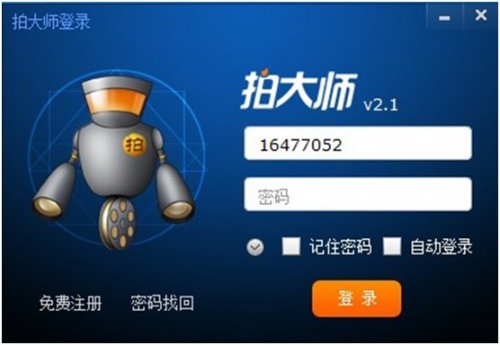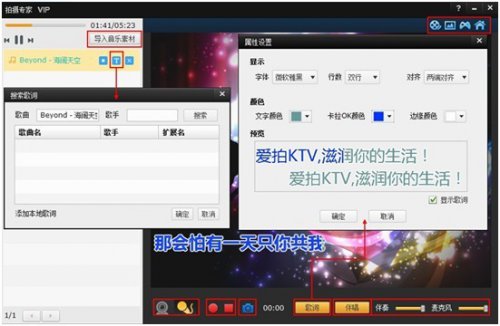《我是歌手》好声音在路上 拍大师圆你歌手梦!
|
由浙江卫视强力打造的《中国好声音》热度仍没褪去,又一个叫做《我是歌手》的音乐对决综艺秀火了起来,各路歌坛唱将神秘来袭,八方粉丝众说纷坛,吐槽的、八卦的、灌水的,面对热议质疑种种,有一点不得不承认的就是,《我是歌手》里面的经典曲目的确是把大伙的心都楸了起来,火的不仅是秀,还有观众们被煽动起来的那份情感,从哭泣姐、表情帝的一夜走红就可以看出这份情感的震撼效果了。 好的声音,好的音乐、好的情感,也是他们在追逐“我是歌手”这个梦想的道路上沉淀起来的精华。也许每个人曾经都有一个“我是歌手”的梦想,不管你是在站在《中国好声音》的擂台上,还是立在《我是歌手》的麦克风前,不变的是众人对好音乐的坚持和追求。你是否也走在 “我是歌手”的道路上,拍大师将为你提供一个更大的演绎空间和分享的舞台哦! 好声音,好音乐,秀出来!视频录制,上传分享!“我是歌手”成名路,拍大师为你寻求新机遇! 拍大师是一个简单好用、功能强大的视频创作软件,它整合了屏幕/摄像头录像、视频剪辑、配音配乐、特效处理、动感相册、手绘涂鸦、导出GIF聊天表情以及其他多种高级功能,且屏幕录像兼容所有游戏,是广大网民、玩家分享精彩的最佳工具。 “拍我秀秀”是拍大师软件一个在线录制视频的功能,只要电脑有摄像头,即可打开拍我秀秀进行录制视频,可以是翻唱,搞怪等原创视频。支持露脸翻唱、消除原声、同步录制歌词,秀出你的精彩。 简单的操作,点击即会!大家就跟着小编走上拍大师为你精心制作的“我是歌手”成名路吧! Step1: 登陆拍大师官网:http://dashi.aipai.com点击下载拍大师。 Step2: 根据安装导向完成拍大师的安装 Step3: 打开拍大师程序,免费注册,输入账号密码即可登陆。 Step4: 登陆后我们会看到拍大师主要分为拍摄专家和创作工厂两大功能区域,点击“拍我秀秀”,开启视频录制功能。 Step5: 点击进入拍我秀秀主界面后,软件将会自动识别电脑是否有摄像头,如果电脑没有摄像头,将会出现以下默认画面。 另外,在拍我秀秀界面,我们还可以看到界面上不同的功能按钮,接下来小编将为你详细介绍。 1.音乐素材导入。点击“导入音乐素材”即可选中电脑上的音乐文件,进行音乐导入功能。 2.音乐播放/暂停。点击播放按钮即可开始播放/暂停音乐。 3.导入歌词。点击T按钮搜索该歌曲的歌词,如果已有下载好的歌词也可选择“添加本地歌词”的方式,完成后点击“确认”, T按钮变成蓝色T,则导入歌词成功。 4.音乐删除。点击X按钮即可删除已导入的音乐素材。 5.摄像模式/卡拉OK模式切换。“拍我秀秀”右边页面的左下方设置了“摄像模式”和“卡拉OK模式”按钮,点击摄像 头按钮切换到摄像模式,点击麦克风 按钮则进入卡拉OK模式。 6.录制/暂停按钮。红色圆圈 按钮是录制/暂停按钮,红色方框按钮是保存钮。 7.快速拍照功能。点击相机 按钮就可以实现快速拍照功能。 8.歌词按钮。点击歌词按钮后可对拍我秀秀的相关属性进行设置,包括显示字体的大小、字体、行数、对齐方式、颜色、边缘颜色、卡拉OK颜色、预览等的设置,如果歌词有错误还可以进行校正。 9.伴唱/原唱切换。在卡拉OK模式下点击伴唱按钮可以对伴唱/原唱进行模式切换。 10.伴奏声音大小设置。点击伴奏按钮可调节伴奏音量的大小。 11.麦克风声音大小设置。点击 麦克风按钮可调节麦克风音量的大小。 12.创作视频。点击视频按钮可进入创作工厂的视频编辑界面。 13.创作图片。点击图片按钮可进入创作工厂的图片编辑界面。 14.录制游戏。点击游戏按钮可进入游戏录制页面。 15.爱拍空间。点击房屋按钮可将进入爱拍原创空间,和拍子们分享你的作品! Step6: 在详细了解“拍我秀秀”相关按钮的功能后,就让小编带大家一起去拍一段视频吧。
看完整个制作流程,是不是很简单呢! 我们继续来看看网友的原创搞怪拍我秀秀视频吧!
(更多游戏资讯请访问叶子猪游戏资讯中心:http://news.yzz.cn/) [编辑:小九五]
|
本文由叶子猪游戏资讯中心首发,仅代表发表厂商及作者观点,不代表叶子猪本身观点!